Como ativar Não rastrear configurações do Internet Explorer, Firefox, Safari, Chrome
Privacidade Google Chrome Internet Explorer Raposa De Fogo Twitter / / March 17, 2020
Seguindo no etapas do Yahoo!, O Twitter concordou para não rastrear suas informações pela Web. Mas há um problema.
Usando seu navegador, você precisa dizer ao Twitter para parar de rastrear sua navegação. Felizmente, não é tão difícil.
Abaixo estão alguns exemplos de onde encontrar as configurações DNT nos principais navegadores da web. Essas implementações estão evoluindo e você deve verificar as páginas de ajuda do seu navegador para obter mais detalhes.
Se você estiver usando Raposa de fogo.
Abra o menu Preferências e clique em Privacidade. Marque a caixa para Diga aos sites que não quero ser rastreado.
![dnt1_thumb [2] dnt1_thumb [2]](/f/1b81c6237caa6977479ba72ac18f45d4.png)
Se você estiver usando Internet Explorer 9.
Visite este Não rastreie página de teste para obter informações sobre a instalação no Internet Explorer 9 e role para a parte inferior para encontrar o link a ser instalado.
Quando a janela de diálogo mostrada abaixo aparecer, clique no botão Adicionar lista para adicionar uma lista de proteção de rastreamento vazia.
Para mais detalhes, consulte esta página de ajuda da Microsoft.
![dmt2_thumb [2] dmt2_thumb [2]](/f/f83af332bf6f341b8ef2224d0ef06909.png)
Se você estiver usando o Safari 5.1.
Nas preferências do Safari, clique em Avançado. Em seguida, verifique o Mostrar menu Desenvolver na barra de menus caixa de seleção.
![dnt3_thumb [2] dnt3_thumb [2]](/f/d6ff3d579a54724bf79e054b9a65f583.png)
Feche a janela de preferências e, no novo menu Revelação, selecione Enviar não rastrear cabeçalho HTTP.
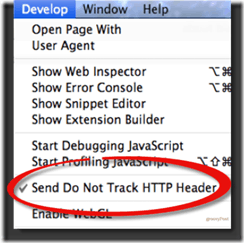
Se você estiver usando o Chrome 17.0 ou superior, há uma extensão de terceiros que habilita o DNT:
Abra o Chrome, clique em Janela na navegação superior e selecione Extensões. Clique no link na parte inferior que diz Obtenha mais extensões. Procure por "Não rastrear", criado por Jonathan Mayer.
Para adicionar "Não rastrear" ao seu navegador Chrome, basta clicar no botão Adicionar ao Chrome e clique Adicionar novamente quando você vir o aviso.
Volte para suas extensões e verifique se ele foi adicionado e ativado com sucesso.
![dnt4_thumb [2] dnt4_thumb [2]](/f/0b0bde6b74df63302fe4e8d2f1c50d13.png)
